Questões sobre Excel
Lista completa de Questões sobre Excel para resolução totalmente grátis. Selecione os assuntos no filtro de questões e comece a resolver exercícios.
Informática / Microinformática - Excel - Centro de Seleção e de Promoção de Eventos UnB (CESPE) - 2006
A respeito da figura ao lado, que mostra uma planilha em edição do Excel, julgue os itens que se seguem.
Para que a planilha seja transferida para um relatório do Word, é necessário utilizar a opção Colar especial.
- C. Certo
- E. Errado
No Excel, a formatação de números permite que se possa formatar células isoladas, independentes, ou selecionar grandes blocos de células de uma só vez. Das opções abaixo, aquela que NÃO é uma categoria predefinida no Excel é:
- A.
Contábil;
- B.
Científico;
- C.
Especial;
- D.
Romano;
- E.
Fração.
Informática / Microinformática - Excel - Centro de Seleção e de Promoção de Eventos UnB (CESPE) - 2006
A respeito da figura ao lado, que mostra uma planilha em edição do Excel, julgue os itens que se seguem.
Para se criar um backup da planilha, é suficiente compactá-la com senha.
- C. Certo
- E. Errado
São tipos de gráfico do Microsoft Excel 2003, EXCETO:
- A. Dispersão (XY).
- B. Espacial.
- C. Pirâmide
- D. Ações.
- E. Radar.
Informática / Microinformática - Excel - Fundação CEFETBAHIA / Centro Federal de Educação Tecnológica da Bahia (CEFETBAHIA) - 2006
Leia com atenção o texto abaixo para responder às questões de 21 a 30.
A combinação de teclas usadas no Windows 2000 para fechar a janela de um programa é
- A. ALT + F4
- B. ALT + DEL
- C. CTRL + F4
- D. CTRL + TAB
- E. CTRL + DEL
Informática / Microinformática - Excel - Fundação CEFETBAHIA / Centro Federal de Educação Tecnológica da Bahia (CEFETBAHIA) - 2006
Leia com atenção o texto abaixo para responder às questões de 21 a 30.
No Excel 2000, para copiar o conteúdo de uma seleção de célula(s) para células adjacentes, o procedimento é
- A.
clicar dentro da seleção, arrastar o mouse pelas células que você deseja preencher e soltar o botão do mouse.
- B.
clicar com o botão direito do mouse dentro da seleção, arrastar o mouse pelas células que você deseja preencher e soltar o botão do mouse.
- C.
com a tecla SHIFT pressionada, clicar dentro da seleção, arrastar o mouse pelas células que você deseja preencher e soltar o botão do mouse.
- D.
clicar na alça de preenchimento (pequeno quadrado preto no canto da seleção), arrastar o mouse pelas células que você deseja preencher e soltar o botão do mouse.
- E.
clicar com o botão direito do mouse dentro da seleção, no menu que é aberto clicar em Copiar conteúdo e na janela que é aberta informar a faixa de células que receberão o conteúdo.
Informática / Microinformática - Excel - Centro de Seleção e de Promoção de Eventos UnB (CESPE) - 2006
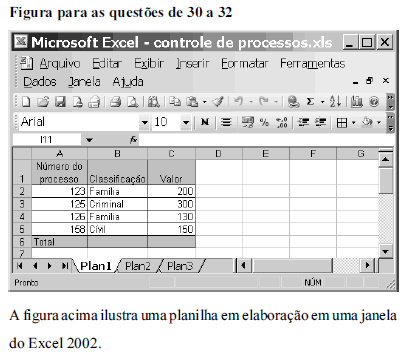 Assinale a opção correspondente à fórmula correta para se calcular a soma das parcelas incluídas nas células de C2 a C5.
Assinale a opção correspondente à fórmula correta para se calcular a soma das parcelas incluídas nas células de C2 a C5.
- A. C2+C3+C4+C5
- B. =SOMA(C2:C5)
- C. =SOMA(C2;C5)
- D. =C2*C3*C4*C5
Informática / Microinformática - Excel - Fundação CEFETBAHIA / Centro Federal de Educação Tecnológica da Bahia (CEFETBAHIA) - 2006
Leia com atenção o texto abaixo para responder às questões de 21 a 30.
No Excel 2000, para selecionar células não adjacentes, o procedimento é
- A.
selecionar a primeira célula, manter pressionada a tecla ALT e clicar nas demais células.
- B.
selecionar a primeira célula, manter pressionada a tecla CTRL e clicar nas demais células.
- C.
selecionar a primeira célula, manter pressionada a tecla SHIFT e clicar nas demais células.
- D.
selecionar a primeira célula, manter pressionada a tecla CTRL e clicar com o botão direito nas demais células.
- E.
selecionar a primeira célula, manter pressionada a tecla SHIFT e clicar com o botão direito nas demais células.
Informática / Microinformática - Excel - Centro de Seleção e de Promoção de Eventos UnB (CESPE) - 2006
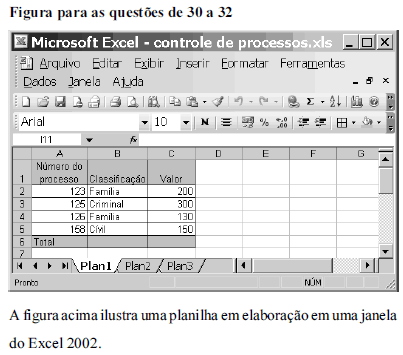 Para dar à célula A1 da planilha o formato apresentado é possível que se tenha usado o procedimento de
Para dar à célula A1 da planilha o formato apresentado é possível que se tenha usado o procedimento de
- A. quebrar texto automaticamente, encontrado no menu formatar.
- B. ajustar planilha do menu Janela.
- C. formatar coluna.
- D. formatar linha.
Informática / Microinformática - Excel - Fundação CEFETBAHIA / Centro Federal de Educação Tecnológica da Bahia (CEFETBAHIA) - 2006
Leia com atenção o texto abaixo para responder às questões de 21 a 30.
- A.
Autosoma, Expandir célula, Verificar ortografia e Autofiltro.
- B.
Inserir gráfico, Expandir célula, Verificar ortografia e Localizar.
- C.
Autosoma, Expandir célula, Classificação crescente e Localizar.
- D.
Autosoma, Mesclar e centralizar, Classificação crescente e Autofiltro.
- E.
Inserir gráfico, Mesclar e centralizar, Classificação crescente e Localizar.


